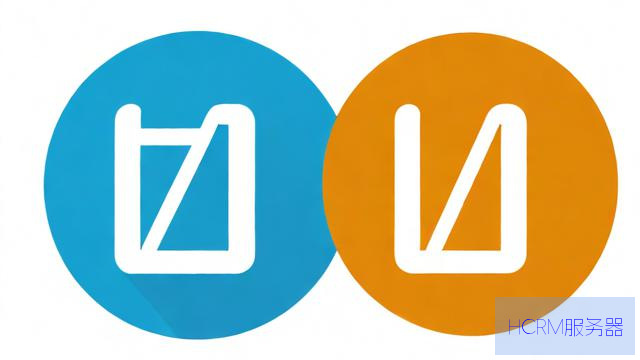
取消代理服务器其实并没有想象中那么复杂,很多人可能对这个操作感到困惑,毕竟在网络设置中,代理服务器的设置有时候看起来像是一个神秘的黑箱。别担心,接下来我会一步步来帮你理清楚怎么取消代理服务器的设置,让你轻松上网。
在开始之前,先简单了解一下代理服务器的作用。代理服务器就像一个中介,你的网络请求会先发送到代理服务器,然后由它转发到目标网站。这样做的好处是可以隐藏你的真实IP地址,也能绕过一些网络限制。不过,有时候我们并不需要这些功能,或者代理服务器的设置可能导致网络连接变得缓慢、出错,这时候就需要取消代理设置了。
Windows系统中取消代理服务器设置
如果你是在Windows系统上,取消代理服务器的步骤相对简单。首先,你需要打开“设置”菜单。可以通过点击开始菜单,然后选择“设置”图标,或者直接按下“Win + I”组合键来打开。
接下来,在设置界面中,找到“网络和互联网”选项。进入这个选项后,你会看到左侧有一些不同的类别,点击“代理”。在这里,你会看到有关代理服务器的设置。一般情况下,默认是“自动检测设置”或“自动配置脚本”,而手动设置的代理会在“手动代理设置”部分显示。

如果你发现手动代理设置是开启状态,直接将“使用代理服务器”的开关关闭就可以了。这样一来,系统就会停止使用代理服务器,恢复到正常的网络连接状态。记得点击“保存”按钮,以确保这些设置被应用。
Mac系统中取消代理服务器设置
对于使用Mac系统的朋友,操作步骤也不复杂。首先,点击屏幕左上角的苹果标志,选择“系统偏好设置”。在这里,找到“网络”选项并点击进入。
在网络设置界面,左侧会列出不同的网络连接方式,比如Wi-Fi、以太网等。选择你正在使用的网络连接,然后点击右下角的“高级”按钮。在弹出的窗口中,找到“代理”标签页。在这个标签页下,你会看到各种代理设置的选项。
如果你在这一页上发现某个代理选项被勾选了,直接取消勾选即可。完成后,记得点击“好”按钮,然后再在网络设置页面点击“应用”来保存你的更改。这样,你的Mac就不再使用代理服务器了。
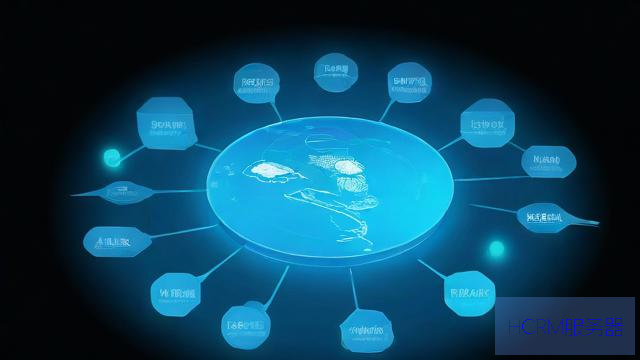
手机系统中取消代理服务器设置
如果你在用手机上操作,取消代理服务器的设置也很简单。以安卓系统为例,首先进入“设置”菜单,找到“Wi-Fi”选项。长按你连接的Wi-Fi网络,选择“修改网络”或“高级选项”。在这里,你会看到“代理”选项,通常是“无”、“手动”或“自动”三种选择。如果你的设置是“手动”或“自动”,可以将其改为“无”,然后保存更改。
对于iOS设备,进入“设置”后,选择“Wi-Fi”,找到你当前连接的网络,点击右侧的“i”图标。然后向下滑动,你会看到“HTTP代理”选项。如果你发现它的设置为“手动”或“自动”,就将其更改为“关闭”,然后返回即可。
注意事项
在取消代理服务器设置后,通常会恢复到正常的网络连接状态,但有时候,某些应用程序可能还会保留旧的网络设置,造成连接问题。如果遇到这种情况,可以尝试重启应用或者设备,看看问题是否得到解决。
另外,如果你是在公司或学校网络下使用代理服务器,取消设置可能会导致无法访问某些内网资源。在这种情况下,最好先咨询网络管理员,确认是否可以自由切换代理设置,以免影响工作或学习。
总的来说,取消代理服务器的步骤并不复杂,不论你使用的是哪个操作系统,只要按照上述的步骤操作,应该都能顺利完成。如果在操作过程中遇到任何问题,别着急,可以随时查阅相关资料,或者向朋友请教。希望这篇文章能帮助到你,让你的网络使用更加顺畅!
文章摘自:https://idc.huochengrm.cn/js/5514.html
评论
摩乾
回复取消代理服务器设置,轻松上网无阻碍,只需简单几步!
茂春冬
回复取消代理服务器设置只需进入网络设置,选择不使用代理即可轻松上网无阻碍。
盖忆
回复本指南将详细解释如何轻松取消代理服务器设置,让您无需繁琐操作即可畅享无阻碍的上网体验。
宛水风
回复取消代理服务器设置并不复杂,根据操作系统不同,步骤略有差异,在Windows、Mac和手机系统中,通过相应的设置界面找到代理设置,关闭即可,如遇问题,可重启设备或咨询管理员。
元婉
回复取消代理服务器设置,轻松上网无障碍,步骤简单易懂:打开网络设罟置选择关闭或删除代现理服务即可畅游互联网世界!
环雅懿
回复取消代理服务器设置只需进入网络设置,找到代理选项,将其关闭即可轻松上网无阻碍。